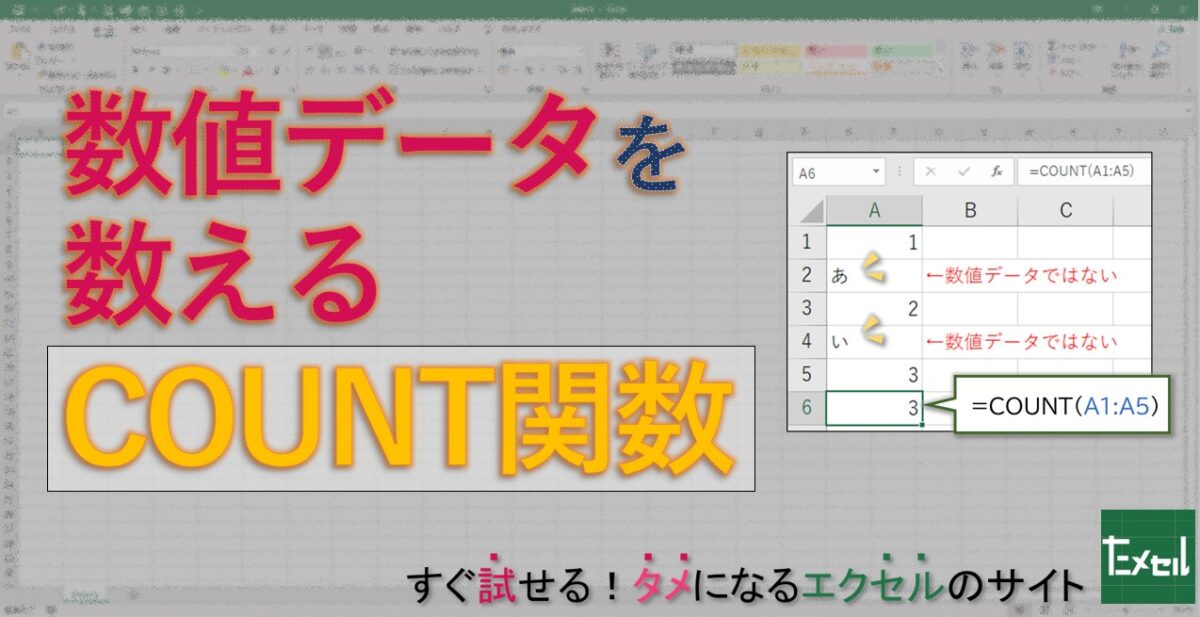スグにためセル! – ここを読めばすぐ使える
COUNT関数は、範囲内のセルのうち数値データのセルの個数や、要素(引数)として入力されたデータのうち数値データの個数を数える関数です。
関数の構成:
=COUNT(値1,[値2],・・・,[値255])
| 各要素(引数)の説明 | |
|---|---|
| 値1 必須 |
個数を数えたいセルの範囲を指定します。 またはデータそのものを入力します。 |
| 値2~値255 省略可 |
個数を数えたいセルの範囲を指定します。 またはデータそのものを入力します。 |
対応バージョン:365 2019 2016 2013 2010 2007
※ より詳しい解説はここから下に続きます。
COUNT関数とは
COUNT関数は、範囲内のセルのうち数値データのセルの個数や、要素(引数)として入力されたデータのうち数値データの個数を数える関数です。
各引数の値1から値255には、個数を数えたいセルの範囲やデータそのものを入力することができます。これらは最大255個まで入力できますが、最低でもひとつは入力しなければなりません。
COUNT関数の引数としてセル範囲を指定した場合は、そのセル範囲に含まれるセルの中で、数値データとなっているセルの数を数えます。
また、COUNT関数の引数として直接数値や文字などを入力した場合は、その中で数値として入力したものの数を数えます。しかし、このような使い方をすることはほとんどないと思います。
数値データとは
そもそも数値データとは何かを説明する必要がありそうですね。
数値データとは、計算ができる状態のデータのことをいいます。
「1+2」は計算ができますので、1や2は数値データとなります。
しかし、「あ+い」というのは計算ができませんので、数値データではありません。
つまり、単純に数字のことを指しています。ぱっと思いつくのは、1や123などの正数ですね。そして、もちろんマイナスも含みますし、小数点以下も含まれますので、-1や-123や123.56なども数値データとなります。
また、エクセルでは、日付や時間も数値データとして扱っています。
ここでは詳しい説明は省略しますが、日付も5月3日から5日後というふうに計算できますし、時間も12時に3時間を足すというふうに計算ができますので、数値データといえますね。
COUNT関数の入力方法
それではCOUNT関数の使い方を見ていきましょう。
例えば、A1セルからA5セルまでに入力されたデータのうち、数値データの数を数えるには、次のように入力します。
=COUNT(A1:A5)
例として次のようにA1からA5セルまで入力されている場合は、答えが3となります。
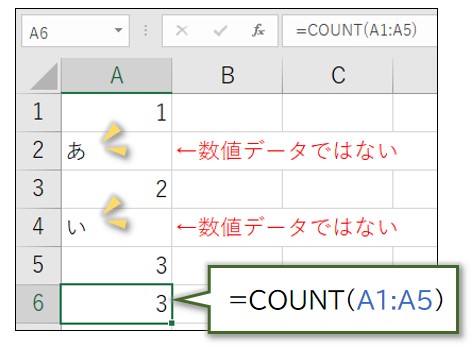
COUNT関数では数値データだけを数えるので、A2セルの「あ」やA4セルの「い」は数えず、答えが3となるのです。
また、引数に直接データを入力する場合については次のように入力します。
=COUNT(1,2,3,”あ”)
この場合、自分で数字を入力しているので、答えは3というのは明らかですね。なので、このような使い方をすることはほぼないと思います。
ちなみに、引数の中に文字を入力する場合はダブルクオーテーション(”)が必要になりますので、注意してください。
文字列となっている数字にご注意
エクセルには、数値データのほかに文字列というものもあります。
文字列は、単純に「あいうえお」などの文字のほか、数字も「123」と入力することができます。
下の図をご覧ください。
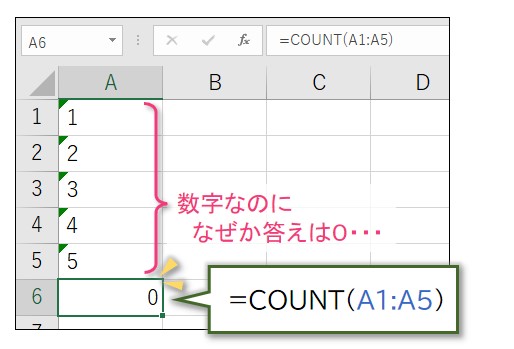
この図ではA1セルからA5セルまでに数字が入力されていますが、A6セルのCOUNT関数の答えは0となっています。
これは、A1セルからA5セルまでの数字が、数値データではなく、文字列として入力されているためです。COUNT関数の数える対象は数値データだけですので、文字列は対象外となります。
試しにA1セルを選択して中身を見てみると、数字の前にアポストロフィ(’)がついています。このようにアポストロフィがつけられた数字は文字列として認識されます。
なお、文字列として入力された数字のセルには、下の図のようにエラー表示が出てくるので、それで判断することができます。(この表示は無視することで非表示にすることもできます。)
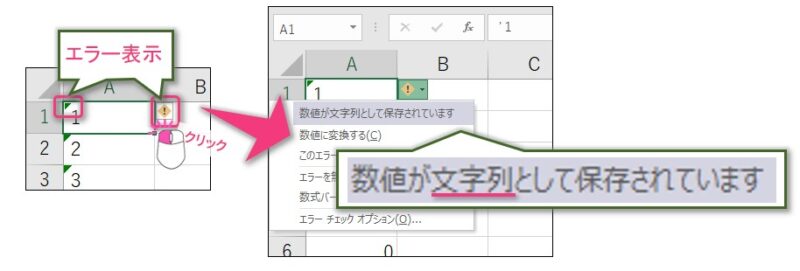
数字が文字列かどうかの確認する別の方法として、数値データの場合は標準で文字が右詰めになりますが、文字列は左詰めになりますので、そのあたりも判断材料になります。もちろん、文字の配置を手動で変更している場合には、この方法では確認できませんのでご注意ください。
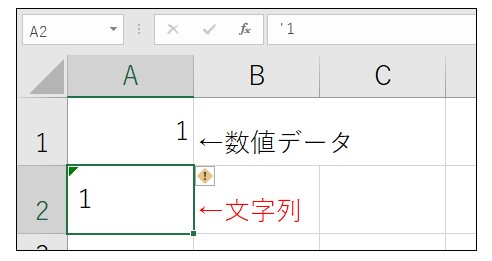
なお、エクセルでは数字を入力すると自動的に数値データとして判断されます。しかし、繰り返しになりますが、先頭にアポストロフィ(’)をつけたり、表示形式を「文字列」としたりすることで、数字を文字列として入力することができます。
表示形式にやはりご注意
文字列で入力された数字には注意すべしと説明しましたが、逆に一見して文字列に見えるものが数値データである場合もあります。
例えば、次の図のように「1個」、「2個」・・・と入力されているセルは文字列のように見えますが、COUNT関数では5という答えになっています。
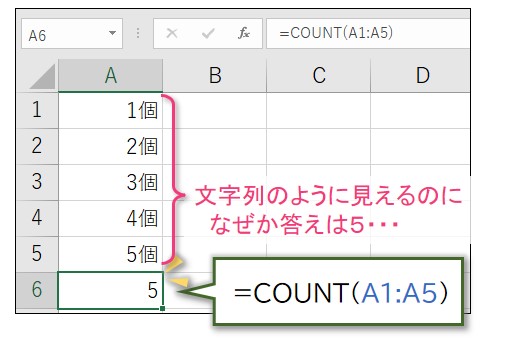
これは、「1個」、「2個」・・・というセルが数値データになっているからです。
「1個」と入力されたA1セルの表示形式を見てみると「ユーザー定義」となっています。そのままセルの書式設定を開いてみると、「種類」のところに「0”個”」と入力されています。
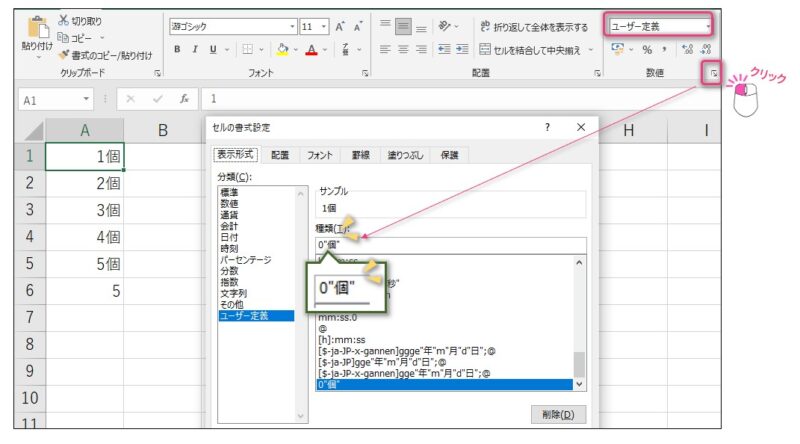
これは、このセルに入力された数値データを「〇個」というふうに表示してね、ということになります。
表示形式は、セルに入力されたデータをどのように表示させるかを設定する機能のことです。
同じ「123456」という数字でも、上の例のように「123456個」と表示させたり、コンマをつけて「123,456」と表示させたりすることができます。
つまり、表示が文字列(のように見える)であって、中身は数値データであるということです。
試しに、表示形式を「標準」に変えてみると「1」となります。これは、中身が数値データであることを示しているのです。
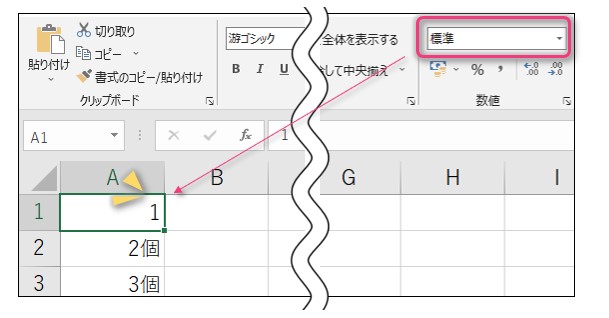
このように、一見して文字列のように見えても数値データである場合もありますので、注意してください。
文字列も含めて数えたい場合・・・COUNTA関数
では、文字列か数値データかに関係なく、何かしらのデータが含まれているセルを数えるという場合はどうすればいいのでしょうか。
このような場合は、COUNTA関数を用います。
COUNTA関数については、次のページをご覧ください。
様々なデータを数えるCOUNT関数の仲間たち
エクセルには、COUNTA関数のほかにも、様々なデータを数えるための関数が用意されています。
| COUNT系関数の一覧 | |
|---|---|
| COUNT関数 | 数値データの数を数える |
| COUNTA関数 | データが入力されたセルを数える |
| COUNTBLANK関数 | データが入力されていないセルを数える |
| COUNTIF関数 | 条件に合ったセルを数える |
| COUNTIFS関数 | 複数の条件に合ったセルを数える |